多臺兩臺電腦如何共享打印機?Win10系統設置共享
導讀:電腦故障電腦故障 當前位置:首頁 > 維修知識 > 多臺兩臺電腦如何共享打印機?Win10系統設置共享打印機的步驟方法在公司中,一般都會購買一臺打印機,設置共享打印機,實現多臺電腦維修 上門服務宏基電腦技術熱線。
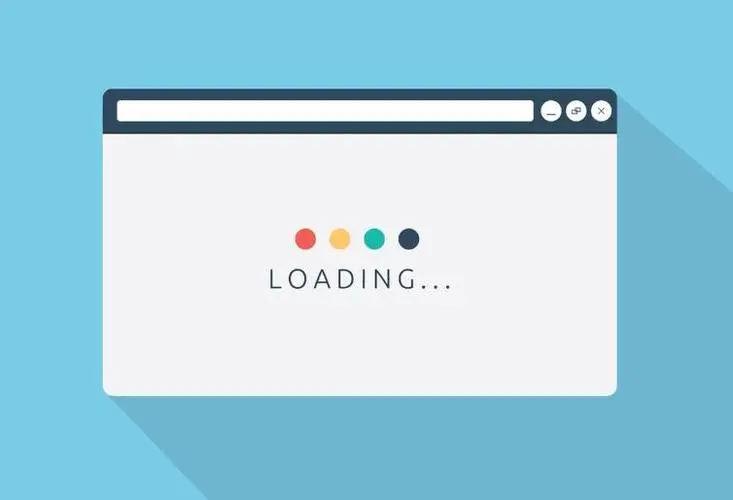
在公司中,一般都會購買一臺打印機,設置共享打印機,實現多臺電腦共享一臺打印機設備,設置打印機共享其實很簡單,其實并沒有想象中的那么困難。那么多臺兩臺電腦如何共享打印機?下面妙手電腦分享一下Win10系統設置共享打印機的步驟方法,具體設置教程如下。

Win10系統設置共享打印機的步驟:
1、連接打印seo網站優化軟件機的電腦我們稱為A電腦(已經成功安裝驅動,并可以打印);
2、另一臺電腦,稱為B電腦;
3、操作系統均為Win10系統,電腦在一個路由器一個局域網中,A電腦需要設置開機百度seo網站優化密碼。
設置A電腦步驟如下:
設置光首先我們打開A電腦,我們在小娜搜索框中搜索“控制面板”,點擊打開“控制面板”,如下圖所示。
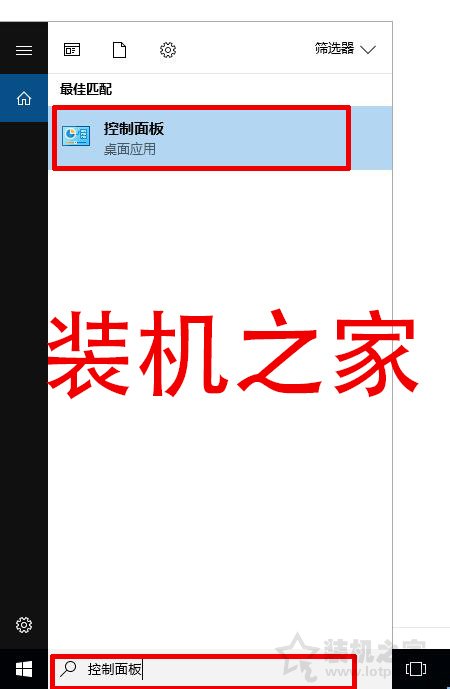
在控制面板中,我們將查看方式修改為“小圖標”,如下圖所示。
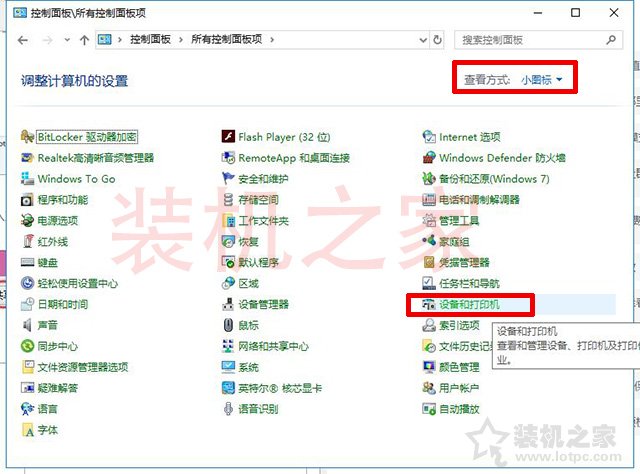
找到電腦中的需要共享的連接的打印機,鼠標右鍵點擊該打印機,彈出菜單之后,我們選擇“打印機屬性”,如下圖所示。
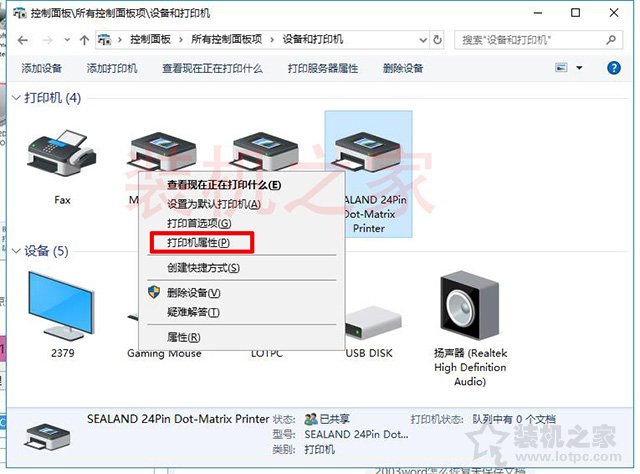
切換至“共享”選項卡,我們點擊“更改共享選項”,如下圖所示。
網站seo優化軟件 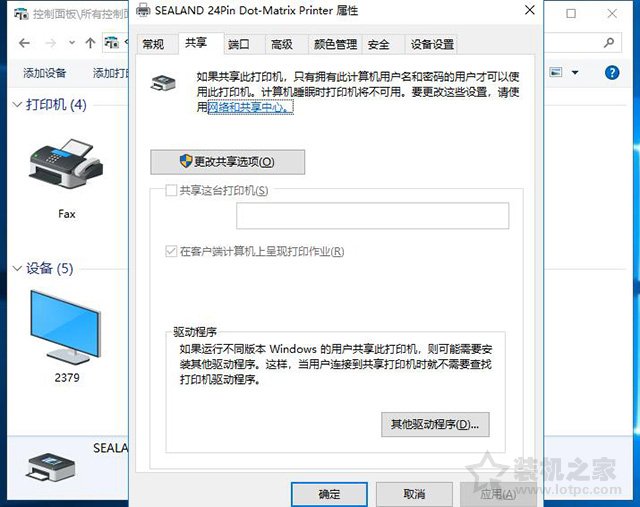
我們勾選“共享這臺打印機”,并填寫共享名,并點擊確定按鈕,如下圖所示。
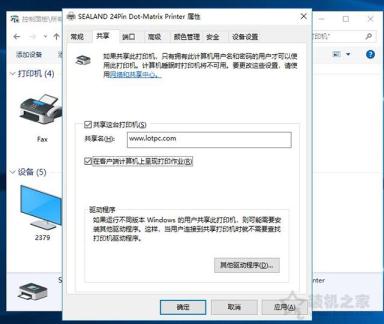
這時,打印機圖標上會有一個“雙人像”,說明打印機共享成功,如下圖所示。
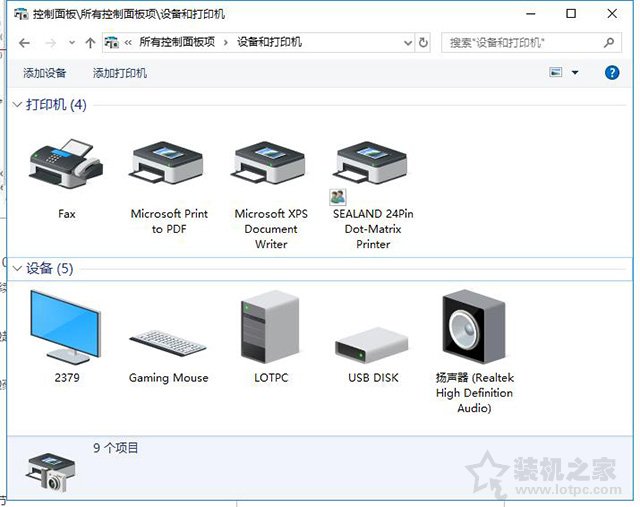
設置B電腦步驟如下:
另一臺電腦設置-B電腦,我們打開Win10桌面上的“此電腦”,下拉左側欄的滾輪,找到并點擊網絡,如下圖所示。
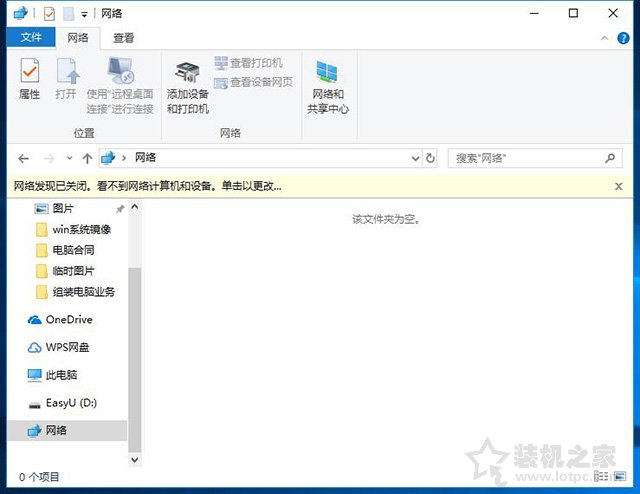
如果提示“網絡發現已關閉。看不到網絡計算機和設置。單擊以更改...”。我們在上面點擊一下,再點擊“啟用網絡發現和文件共享”,如下圖所示。
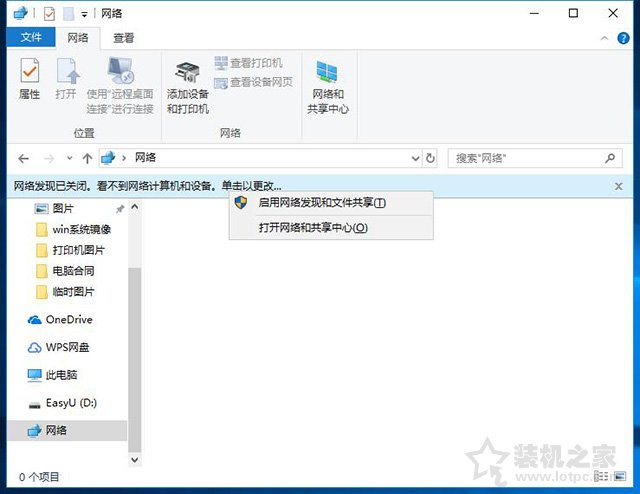
聲明: 本文由我的SEOUC技術文章主頁發布于:2023-07-01 ,文章多臺兩臺電腦如何共享打印機?Win10系統設置共享主要講述打印機,多臺,Win網站建設源碼以及服務器配置搭建相關技術文章。轉載請保留鏈接: http://www.bifwcx.com/article/it_24332.html

















